Tất cả chuyên mục

Hầu hết chúng ta đều sử dụng điện thoại để thực hiện mọi thứ, thế nên, việc lấy điện thoại ra khỏi túi và kiểm tra tốc độ kết nối internet tại nhà dường như là điều hiển nhiên. Dùthế, điện thoại vẫn có những hạn chế nhất định và đây là lý do tại sao bạn không nên dùng chúng để kiểm tra tốc độ internet.
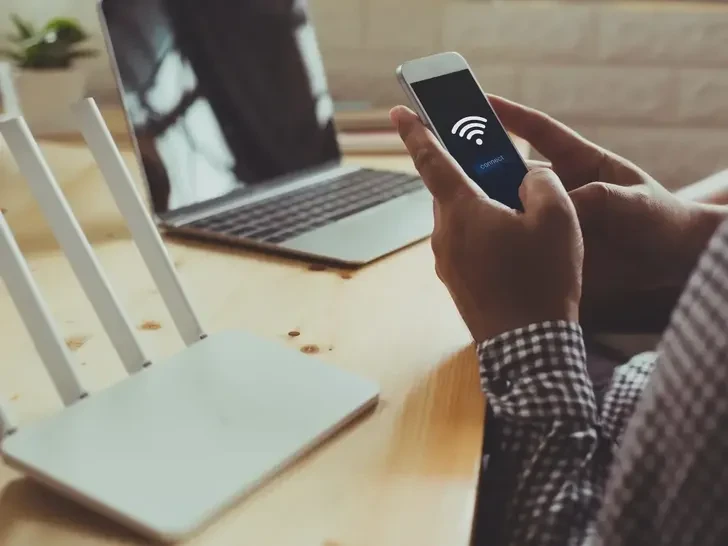
Tại sao điện thoại của bạn lại không hiển thị kết quả chính xác
Có một câu hỏi mà nhiều người thắc mắc: “Tôi đã chạy một thử nghiệm tốc độ trên mạng internet của tôi. Tại sao nó lại chậm hơn so với những gì tôi đã trả tiền?”
Đó chắc chắn là một câu hỏi hợp lý. Ai lại muốn trả tiền cho gói internet cấp cao nhất khi chỉ có tốc độ tương đương gói giá rẻ? Thông thường, khi tìm hiểu sâu hơn một chút, chúng ta đều sẽ nhận ra rằng những người này đều thực hiện đo tốc độ mạng thông qua chiếc điện thoại và họ hiển nhiên không hài lòng với kết quả đó, vốn chỉ là một phần nhỏ so với tốc độ dự đoán.
Cách hoạt động của các thử nghiệm đo tốc độ
Để hiểu tại sao mọi người thường nhận được kết quả kiểm tra tốc độ chậm khi thực hiện trên smartphone, chúng ta cần phải hiểu bản chất hoạt động của những bài kiểm tra tốc độ.
Chúng ta cần xem xét cách thức hoạt động của những thử nghiệm tốc độ internet một cách chi tiết nhất, nhưng có một điểm liên quan cần lưu ý: bất kỳ khi nào tiến hành kiểm tra tốc độ, bạn chắc chắn đang không kết nối toàn bộ đường truyền internet của mình với máy chủ đo tốc độ. Nói chính xác hơn, bạn đang kết nối thiết bị được sử dụng với máy chủ kiểm tra tốc độ mà thôi.
Kết nối Wi-Fi trên điện thoại của bạn là một điểm nghẽn cổ chai (bottleneck)

Thiết bị của bạn, trong trường hợp này là điện thoại của bạn, trước tiên phải điều hướng qua mạng gia đình và mọi thứ giữa thiết bị đó và máy chủ kiểm tra tốc độ đều tiềm ẩn một điểm nghẽn. Hơn nữa, băng thông tối đa của bạn có thể vượt quá khả năng của bất kỳ phần cứng mạng nào giữa modem và thiết bị thử nghiệm, điều đó khiến bạn sẽ nhận được kết quả không chính xác.
Nếu nhận được kết quả kiểm tra tốc độ chỉ bằng một phần nhỏ tốc độ internet mà bạn phải trả khi sử dụng điện thoại, thì thủ phạm đứng sau tình trạng tắc nghèn này chính là bộ định tuyến (router) Wi-Fi của bạn và/hoặc thiết bị Wi-Fi mà bạn đang chạy kiểm tra.
Lý do là vì, ngoại trừ những người có kết nối chậm hơn, tốc độ tổng thể của kết nối internet (được đo trực tiếp tại modem) luôn luôn nhanh hơn tốc độ kết nối đơn lẻ giữa phần cứng Wi-Fi với bất kỳ thiết bị Wi-Fi nào có thể xử lý.
ĐIều này không chỉ bao gồm smartphone mà còn cả mọi thứ khác sử dụng mạng Wi-Fi, bao gồm tablet, laptop, console chơi game, thiết bị steaming và TV thông minh. Nếu tốc độ băng thông rộng tổng thể của bạn cao hơn tốc độ mà thiết bị Wi-Fi trong nhà của bạn có thể xử lý, bạn sẽ luôn nhận được kết quả không chính xác khi kiểm tra đo tốc độ bằng thiết bị Wi-Fi.
Tất nhiên, vẫn có ngoại lệ với quy tắc này, đó là trường hợp bạn đang sử dụng phần cứng thực sự tốt được kết nối với mạng băng thông rộng tốc độ chậm. Bộ định tuyến Wi-Fi mới được ghép nối với một chiếc smartphone mới có đủ dung lượng băng thông vượt xa kết nối DSL 25Mbps.
So sánh đo tốc độ giữa Wi-Fi và Ethernet
Điều này trông như thế nào trong điều kiện thực tế? Hãy chuyển ngay sang một ví dụ quen thuộc với rất nhiều người đã thực hiện đo tốc độ internet bằng smartphone của họ và vô tình gặp phải vấn đề nghẽn cổ chai.
Giả sử, bạn có kết nối internet cáp quang chuẩn gigabit (khoảng 1000 Mbps). Đây là thử nghiệm tốc độ được thực hiện trên điện thoại của bạn.
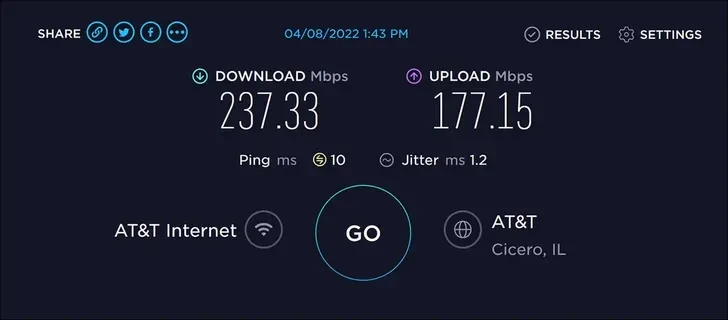
Thử nghiệm đầu tiên của How To Geek được chạy bằng bằng ứng dụng Speedtest.net iOS trên iPhone 13, kết nối với mạng Wi-Fi 5, đường truyền cáp quang gigabit ở một khu dân cư.
Tốc độ xấp xỉ 240Mbps cho 1 thiết bị chắc chắn không phải là một tốc độ quá tệ hại. Với tốc độ đó, quá trình stream video hay cập nhật game sẽ không gặp bất kỳ trục trặc nào để bạn phải thốt lên “tại sao chiếc điện thoại này lại chậm chạp đến như vậy?” Nhưng rõ ràng, đó không phải là tốc độ mà nhiều người mong đợi từ đường truyền cáp quang gigabit. Do đó, nếu chạy thử nghiệm này ngay sau khi lắp đặt đường truyền cáp quang quy gigabit, có lẽ, bạn sẽ khá thất vọng.
How To Geek cũng đã tiến hành thử nghiệm tương tự, sử dụng cùng 1 chiếc iPhone 13 nhưng được kết nối với một điểm truy cập Wi-Fi 6 trên cùng một kết nối internet gia đình.
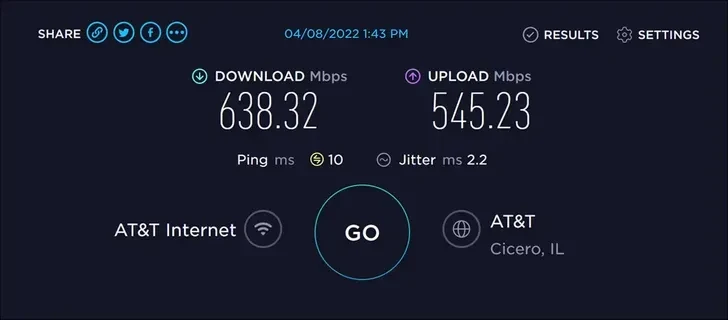
Việc chuyển từ 1 điểm truy cập Wi-Fi 5 sang Wi-Fi 6 giúp tăng đáng kể tốc độ tải lên và tải xuống bởi iPhone 13 có thể tận dụng những cải tiến mà Wi-Fi 6 cung cấp. Nhưng nó vẫn không phản ánh chính xác băng thông của kết nối internet. Bạn sẽ thấy vui hơn với thử nghiệm này, nhưng có thể vẫn sẽ thắc mắc tại sao bạn lại trả tiền cho đường truyền internet gigabit mà không nhận được nó.
Đây là thử nghiệm tương tự, được thực hiện với máy tính desktop thông qua cổng Ethernet Giggabit và thông qua trang web Speedtest.net. Tất cả đều được kết nối cùng với một mạng gia đình cũng như đường truyền internet.
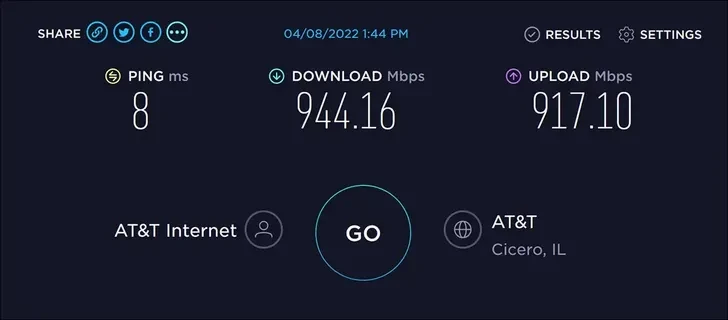
Kết quả kiểm tra ở đây xấp xỉ 945Mbps và phảnh ánh đúng thực tế loại tốc độ mà bạn mong đợi từ đường truyền cáp quang gigabit. Do How To Geek không loại bỏ mọi người ra khỏi mạng LAN để tiến hành kiểm tra này cũng như chạy nó hoàn toàn cô lập, thế nên, kết quả cho ra chắc chắn không hoàn hảo. Dù vậy, tính toán các hoạt động và chi phí chung, con số đó đã đủ chính xác.
Nếu thử nghiệm cùng một đường truyền bằng kết nối Wi-Fi của laptop và sau đó kết nối laptop với bộ định tuyến thông qua cổng Ethernet để kiểm tra lại, bạn có thể thấy kết quả tương tự như trên, dù thử nghiệm được thực hiện trên cùng 1 thiết bị. Rõ ràng, Ethernet sẽ luôn vượt xa Wi-Fi trong bất kỳ hình thức kiểm tra tốc độ lâu dài nào.
Làm sao để kiểm tra tốc độ internet?
Nếu không thể kiểm tra tốc độ internet bằng điện thoại (trong trường hợp tốc độ internet cao hơn tốc độ điện thoại và bộ định tuyến Wi-Fi có thể xử lý) thì bạn nên làm gì?
Kiểm tra ở cấp độ bộ định tuyến
Tốt nhất, bạn nên kiểm tra tốc độ internet của mình bằng một thiết bị được kết nối chặt chẽ và hiệu quả với modem nhất có thể.
Nếu sở hữu một bộ định tuyến hiện đại với phần cứng bên trong mạnh mẽ, bạn có thể tiến hành kiểm tra tốc độ trên chính bộ định tuyến đó bằng cách đăng nhập vào bảng điều khiển của bộ định tuyến và bắt đầu kiểm tra tại đó. Về mức độ gần và hiệu quả, chẳng có phương pháp nào có thể đánh bại việc chạy kiểm tra ngay trên phần cứng dẫn kết nối internet vào phần con lại trong mạng của bạn.
Kiểm tra tốc độ bằng kết nối Ethernet

Một giải pháp tốt khác, nếu bạn không thể chạy kiểm tra trên bộ định tuyến của mình, là sử dụng một thiết bị có cổng Ethernet, chẳng hạn như PC desktop, laptop hoặc thậm chí là máy chơi game console. Cắm trực tiếp thiết bị vào modem của bạn và tiến hành kiểm tra theo cách đó. Nếu đã có sẵn thiết lập với bộ chuyển mạng được kết nối với modem/bộ định tuyến của mình, bạn luôn có thể cắm vào đó.
Giả sử, bạn không sử dụng một bộ chuyển 10/100Mbps cũ đầy bụi bặm với modem cáp quang mới của mình hoặc chạy kiểm tra với 1 chiếc laptop thực sự cũ với cổng 10/100Mbps, kết quả cho ra sẽ tốt tương tự như chạy kiểm tra trên bộ định tuyến, miễn là phần cứng của bạn vẫn đang hoạt động hiệu quả.
Nếu không thể thực hiện một trong hai, hãy liên hệ với nhà cung cấp internet (ISP)
Nếu không có 1 bộ định tuyến hỗ trợ kiểm tra trên thiết bị và hộ gia đình của bạn có Wi-Fi nhưng hoàn toàn không có bất kỳ thiết bị ethernet nào để kiểm tra bộ định tuyến, bạn sẽ cần phải mượn một số thiết bị từ bạn bè hoặc liên hệ với nhà cung cấp internet (ISP).
Bạn cũng cần phải liên hệ với ISP nếu đã chạy kiểm tra tốc độ với phần cứng phù hợp và nhận thấy kết quả không như mong đợi. Họ có thể giúp bạn tìm ra các vấn đề có thể xảy ra. Có thể có một thứ gì đó không được thiết lập chính xác tại phía họ.
Trong cả 2 tình huống, tức thiếu phần cứng kiểm tra hoặc kết quả có vấn đề, các ISP luôn có thể cử kỹ thuật viên đến nhà bạn để kết nối một công cụ chẩn đoán ngay đường dây và xử lý mọi vấn đề về kết nối hay phần cứng họ sử dụng.
Nếu vấn đề xuất phát từ việc bộ định tuyến Wi-Fi của bạn đã cũ thì đã đến lúc bạn nên nâng cấp lên một bộ định tuyến khác hiện đại hơn.
Ý kiến ()